
Browsen im privaten oder inkognito-Modus auf Ihrem Computer kann ziemlich praktisch Nicht nur für den Porno: Andere Verwendungen für Private Browsing nicht nur für den Porno: Andere Verwendungen für private Browsing Private-Browsing-Modus hat viele andere Namen, einschließlich "Inkognito-Modus" in Chrome und "InPrivate Browsing" im Internet Explorer. Manche Leute bezeichnen den privaten Browser-Modus als "Porno-Modus", aber nicht nur für Porno-Süchtige. Es kann ... Lesen Sie mehr. Es gibt einige Möglichkeiten, wie Sie noch verfolgt werden können 4 Möglichkeiten, die Sie verfolgen können, wenn Sie privat surfen 4 Möglichkeiten, die Sie beim privaten Surfen verfolgen können Privates Surfen ist in 99% der Fälle privat, aber es gibt viele Möglichkeiten umgangen, dank Browsererweiterungen und Hacks. Einige von ihnen brauchen nicht einmal so viel Arbeit. Lesen Sie weiter, es ist eine großartige Möglichkeit, nach Preisunterschieden zu suchen, zu sehen, wie Seiten öffentlich angezeigt werden, und die Internet-Blase basierend auf Ihrem Browserverlauf zu verlassen.
Wenn Sie lieber im privaten Browser bleiben möchten, ist es mit den meisten gängigen Browsern einfach, Ihren Browser immer im Inkognito-Modus zu öffnen.
Chrome (Windows)
Wenn Sie Chrome immer im privaten Modus öffnen möchten So starten Sie Google Chrome standardmäßig im Inkognitomodus So starten Sie Google Chrome standardmäßig im Inkognitomodus Lesen Sie weiter, es ist nicht so einfach wie das Aktivieren eines Kontrollkästchens. Stattdessen müssen Sie Folgendes tun:
- Erstellen Sie eine Verknüpfung für Chrome auf Ihrem Desktop, falls noch keine vorhanden ist.
- Klicken Sie mit der rechten Maustaste auf das Symbol, um das Kontextmenü aufzurufen, und klicken Sie auf Eigenschaften .
- Fügen Sie in dem Feld Ziel -incognito an dem Ende des Texts hinzu. Sie werden es am Ende hinzufügen, mit einem Leerzeichen nach dem letzten Anführungszeichen.
- Klicken Sie auf OK .
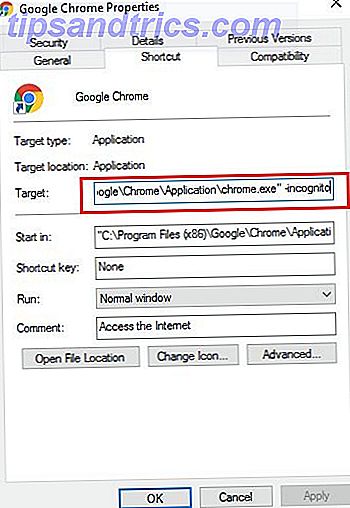
Wenn Sie Chrome jetzt im Inkognito-Modus automatisch öffnen möchten, verwenden Sie einfach diese Verknüpfung. Dies funktioniert nicht, wenn Sie Chrome auf andere Weise öffnen. Aus diesem Grund möchten Sie Chrome wahrscheinlich auf Ihrem Desktop eine Verknüpfung hinzufügen.
Wenn Sie die Einstellung rückgängig machen möchten, können Sie die Verknüpfung löschen oder in Eigenschaften zurückkehren und -incognito aus dem Feld Ziel entfernen.
Firefox (Mac, Windows)
Firefox macht es viel einfacher, den Browser immer im privaten Modus zu öffnen:
- Klicke auf das Hamburger-Menü und gehe zu Optionen .
- Gehen Sie zur Registerkarte " Datenschutz" und wählen Sie unter " Verlauf" die Option " Firefox", damit sich der Verlauf im Dropdown-Menü nicht mehr merkt.
Sie müssen Firefox neu starten, damit die Einstellungen wirksam werden.

Safari (Mac)
Safari, wie Firefox, macht es sehr einfach, den Browser immer im privaten Modus zu öffnen:
- Öffne Safari und gehe zu Einstellungen (Tastaturkürzel Befehl + Komma).
- Wählen Sie auf der Registerkarte Allgemein im Feld Safari öffnet mit aus dem Dropdown-Menü ein neues privates Fenster aus.
Beenden Sie Safari und öffnen Sie es erneut und Sie befinden sich im privaten Browsermodus.

Opera (Windows)
Opera-Nutzer können dieselbe Methode wie oben für Chrome-Nutzer verwenden:
- Erstellen Sie eine Opera-Verknüpfung auf Ihrem Desktop, falls noch keine vorhanden ist.
- Klicken Sie mit der rechten Maustaste auf das Symbol und klicken Sie auf Eigenschaften .
- Fügen Sie in das Feld Ziel -private am Ende des Textes ein. Sie werden es am Ende hinzufügen, mit einem Leerzeichen nach dem letzten Anführungszeichen.
- Klicken Sie auf OK .

Kante (Windows 10)
Leider gibt es keine Möglichkeit, Edge im privaten Modus automatisch zu öffnen. Sie müssen jedes Mal manuell ein privates Fenster öffnen.
Bonus Tipps für Windows und Mac
Windows-Benutzer können auch im Startmenü mit der rechten Maustaste auf ihr Browsersymbol klicken und von dort aus einen privaten oder Inkognito-Tab öffnen. Dies funktioniert mit Chrome, Firefox, Safari und Opera. Sie können auf dieselbe Funktion auch zugreifen, indem Sie mit der rechten Maustaste auf das Browsersymbol in der Taskleiste klicken.

Mac-Benutzer können mit der rechten Maustaste auf das Symbol im Dock klicken und auf Neues Inkognito / Privates Fenster klicken.

Wenn Sie eine wirklich private Browsing-Erfahrung wollen, sollten Sie in Betracht ziehen, ein Tool wie Tor Really Private Browsing zu verwenden: Ein inoffizielles Benutzerhandbuch zu Tor Really Private Browsing: Ein inoffizielles Benutzerhandbuch zu Tor Tor bietet wirklich anonymes und unauffindbares Browsen und Messaging sowie Zugang zum so genannten "Deep Web". Tor kann von keiner Organisation auf dem Planeten plausibel gebrochen werden. Lesen Sie stattdessen mehr.
Bevorzugen Sie den privaten Modus oder durchsuchen Sie einfach regelmäßig? Haben Sie Tipps oder Tricks zum sicheren Surfen? Lassen Sie es uns in den Kommentaren wissen.
Bildquelle: Rawpixel.com über Shutterstock



